Как перенести списки воспроизведения с любого потокового сервиса на другой
Потоковый Герой Музыка / / March 17, 2020
Последнее обновление

Когда вы переключаете сервисы потоковой передачи музыки, последнее, что вы хотите сделать, это перестроить свои плейлисты. Вот бесплатный и простой способ переместить их практически с любого музыкального сервиса на другой.
Перенос списков воспроизведения из одного потокового сервиса в другой может оказаться необходимым при переключении с одного на другой. Например, может быть, вы решили переключиться с Spotify на Apple Music. Вы можете подумать, что вам нужно пройти через перестройку своих плейлистов, но это не так. Вот как можно легко перенести их из любого музыкального сервиса в другой.
Много музыкальных выборов
Имея множество доступных потоковых сервисов, весьма вероятно, что вам захочется перейти от одного к другому в какой-то момент. Но что происходит с твоим разрабатывать, обеденный перерыв, или гулять в парке плейлисты?
К счастью, даже если Музыка YouTube больше не режет, и вы предпочитаете слушать Spotify в машине, есть простое решение. Я попробовал некоторые из них, но я пришел к выводу, что
Давай двигаться!
В этом примере я перенесу некоторые из своих плейлистов из музыкального сервиса. Deezer к Spotify. В то время как вы можете сделать это на своем рабочем столе, вы можете сделать это прямо на вашем телефоне (именно так я делаю это здесь). Перейти к Сайт Tune My Music и нажмите «Давайте начнем».
Далее вы выбираете исходную музыкальную платформу и вставляете ссылку в список воспроизведения, который хотите перенести, в специальное поле. Кроме того, вы можете войти в соответствующую службу и выбрать список воспроизведения. Я пошел с первым вариантом. Я предлагаю использовать опцию «Поделиться плейлистом», чтобы легко получить это - большинство сервисов будет иметь один.
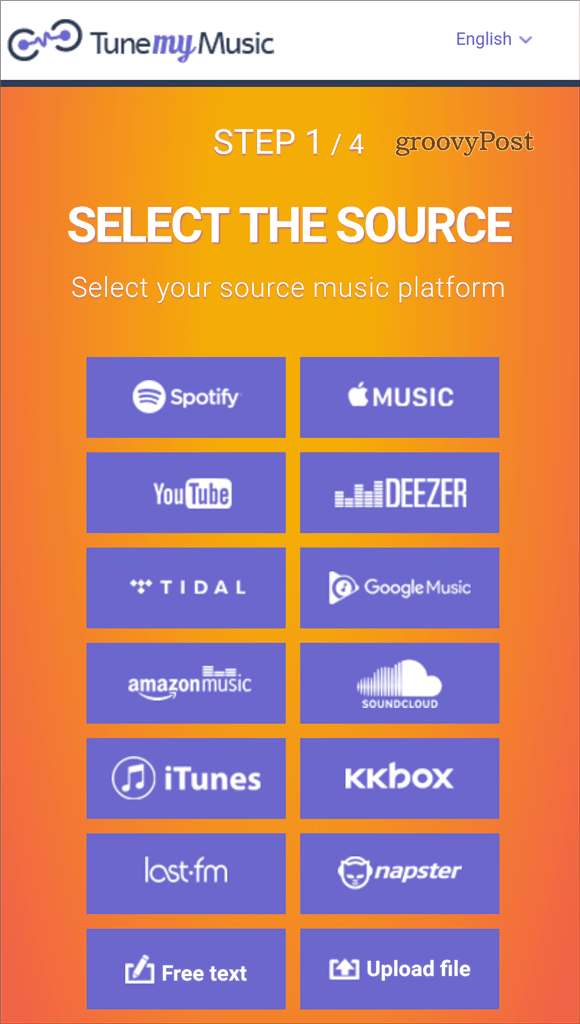
Tune My Music позволяет переносить плейлисты практически с каждого музыкального сервиса на другой.
Затем служба извлечет все дорожки из списка воспроизведения из источника. Далее, прокрутите вниз до нижней части экрана и нажмите «Выбрать место назначения». Вам также предоставляются некоторые популярные варианты конвертации, если они вам нужны.
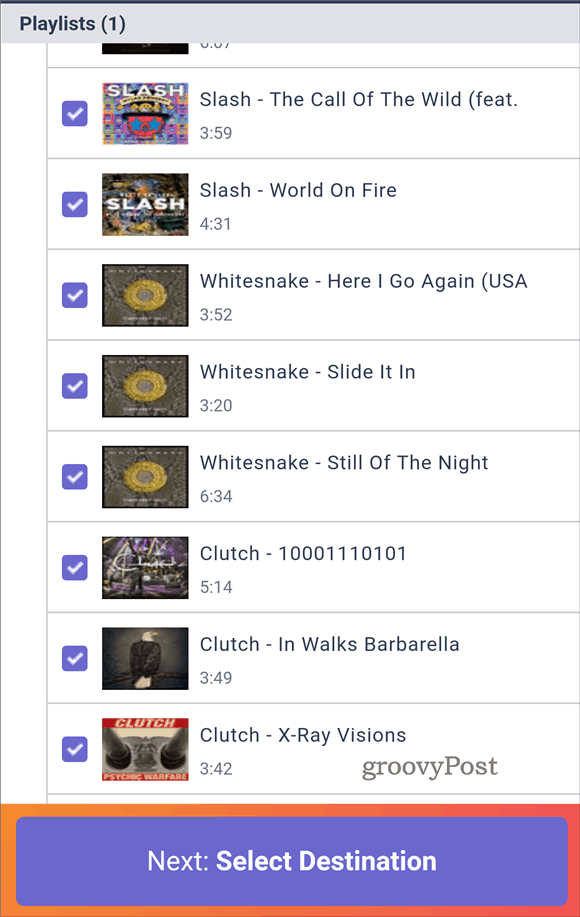
После того, как вы выбрали службу назначения, вам нужно будет войти в соответствующую службу и предоставить некоторые разрешения. Будет отображена сводная информация, а затем все, что вам остается сделать, - это нажать «Начать перемещать мою музыку» и позволить службе творить чудеса. Это довольно быстро.
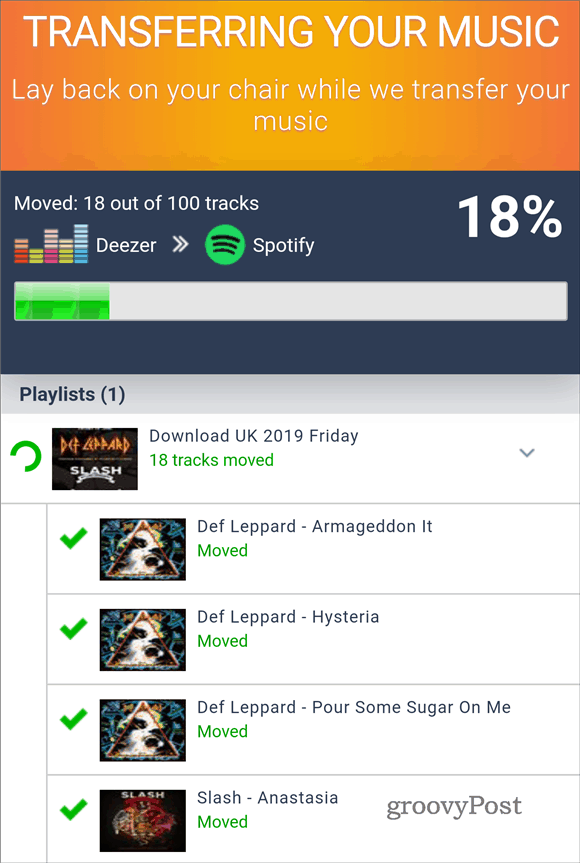
В конце будет сообщение об успехе и все. Теперь вы можете наслаждаться плейлистом на другом сервисе.
Здесь важно отметить, что Tune My Music также позволяет передавать несколько плейлистов одновременно. И вам не нужно загружать приложение.
Чаевые: Это может быть полезно, когда вы также следите за кураторскими плейлистами на разных сервисах потоковой передачи. Но только если у вас есть премиум-аккаунт. Множество поддерживаемых сервисов делает его абсолютно идеальным. И Tune My Music делает перемещение ваших плейлистов на одном дыхании.
